轻松掌握:如何启用Siri语音唤醒功能
作者:佚名 来源:未知 时间:2024-11-07
Siri是苹果公司推出的智能语音助手,它能够通过语音指令来帮助用户完成各种任务,从查询天气到设置提醒,再到控制智能家居设备,为用户的生活带来了极大的便利。其中,语音唤醒功能是Siri的一大亮点,让用户无需动手操作即可轻松唤醒Siri。本文将详细介绍如何开启Siri的语音唤醒功能,以便用户能够更好地利用这一便捷功能。
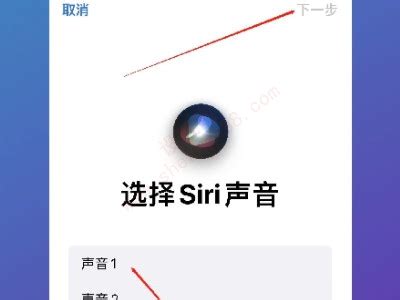
开启Siri语音唤醒的步骤
方法一:使用语音指令唤醒Siri
通过语音指令唤醒Siri是最为直接且常用的方式。苹果手机的Siri默认设置为在听到“嘿,Siri”后激活,这一功能在iOS8及以上版本中均支持。以下是具体步骤:
1. 确保设备版本:首先,确保你的iPhone已更新至iOS 8或更高版本。
2. 进入设置:打开iPhone,进入主页面,找到并点击“设置”图标。
3. 进入Siri与搜索设置:在设置页面中,向下滑动找到并点击“Siri与搜索”选项。
4. 开启语音唤醒:在Siri与搜索页面中,找到“用‘嘿,Siri’唤醒”选项,并确保该选项已开启。
5. 测试语音唤醒:在iPhone解锁状态下,对着手机说“嘿,Siri”,随后即可说出你的请求或指令。Siri应该会立即响应并执行你的指令。
方法二:使用侧边按钮(或Home键)唤醒Siri
对于部分旧款iPhone或用户偏好物理按键操作的情况,可以通过侧边按钮(iPhone 8及以后机型)或Home键(iPhone 7及以前机型)来唤醒Siri。以下是具体步骤:
1. 进入设置:同样,打开iPhone,进入主页面,找到并点击“设置”图标。
2. 进入Siri与搜索设置:在设置页面中,向下滑动找到并点击“Siri与搜索”选项。
3. 开启按键唤醒:根据机型不同,找到并开启“按下侧边按钮使用Siri”或“按下主屏幕按钮使用Siri”选项。
4. 测试按键唤醒:在iPhone解锁状态下,长按侧边按钮(或Home键),直到Siri的语音反馈响起,随后向Siri发出指令。
方法三:使用辅助触控功能唤醒Siri
苹果还提供了通过辅助功能中的“辅助触控”来唤醒Siri的功能,这对于那些需要更多交互方式或是有特殊需求的用户来说尤为方便。以下是具体步骤:
1. 进入设置:打开iPhone,进入主页面,找到并点击“设置”图标。
2. 进入辅助功能设置:在设置页面中,向下滑动找到并点击“辅助功能”选项。
3. 进入触控设置:在辅助功能页面中,找到并点击“触控”选项。
4. 开启辅助触控:在触控页面中,找到并开启“辅助触控”功能。
5. 自定义辅助触控:在辅助触控设置中,你可以自定义顶层菜单或轻点两下等手势来关联Siri。例如,你可以设置轻点两下辅助触控小白点来唤醒Siri。
6. 测试辅助触控唤醒:按照你设置的手势(如轻点两下小白点),即可唤醒Siri。
Siri语音唤醒的其他注意事项
确保设备已连接互联网
Siri的很多功能需要网络支持,因此在使用Siri之前,请确保你的设备已连接到互联网,无论是WiFi还是蜂窝数据。
调整Siri的识别灵敏度
在“Siri与搜索”设置中,你可以调整Siri的识别灵敏度,以提高识别准确性。这样可以减少因环境嘈杂或发音不清导致的Siri无法响应的情况。
保持清晰准确的发音
使用Siri时,尽量保持清晰、准确的发音,避免语速过快或发音模糊。这样可以提高Siri的识别率,确保它能够准确理解并执行你的指令。
使用耳机唤醒Siri
如果你正在使用AirPods或一些支持Siri的耳机,唤醒Siri变得更加方便。只需佩戴耳机并说出“嘿,Siri”,Siri就会立即响应。对于AirPods Pro或AirPods(第3代),你还可以通过轻按或长按耳机柄上的力度感应器来唤醒Siri。
检查Siri无响应的原因
有时候,Siri可能没有响应你的指令。这时,你可以按照以下方法进行排查:
1. 检查网络连接:确保你的WiFi或蜂窝数据连接正常。
2. 重启设备:有时候设备运行时间太久,会有些卡顿,重启设备可能解决问题。
3. 更新系统:检查你的iOS系统是否是最新版本,有时候更新能解决很多小问题。
4. 检查Siri设置:确保Siri的设置正确,包括语音唤醒、按键唤醒和辅助触控等选项都已开启。
Siri语音唤醒的应用场景
Siri的语音唤醒功能适用于多种场景,无论是日常生活中的简单查询,还是工作中的复杂任务,Siri都能成为你的得力助手。
- 上一篇: 绝妙口感!辣炒花蛤的诱人烹饪秘籍
- 下一篇: 揭秘:轻松开启苹果Siri功能的绝妙步骤
































